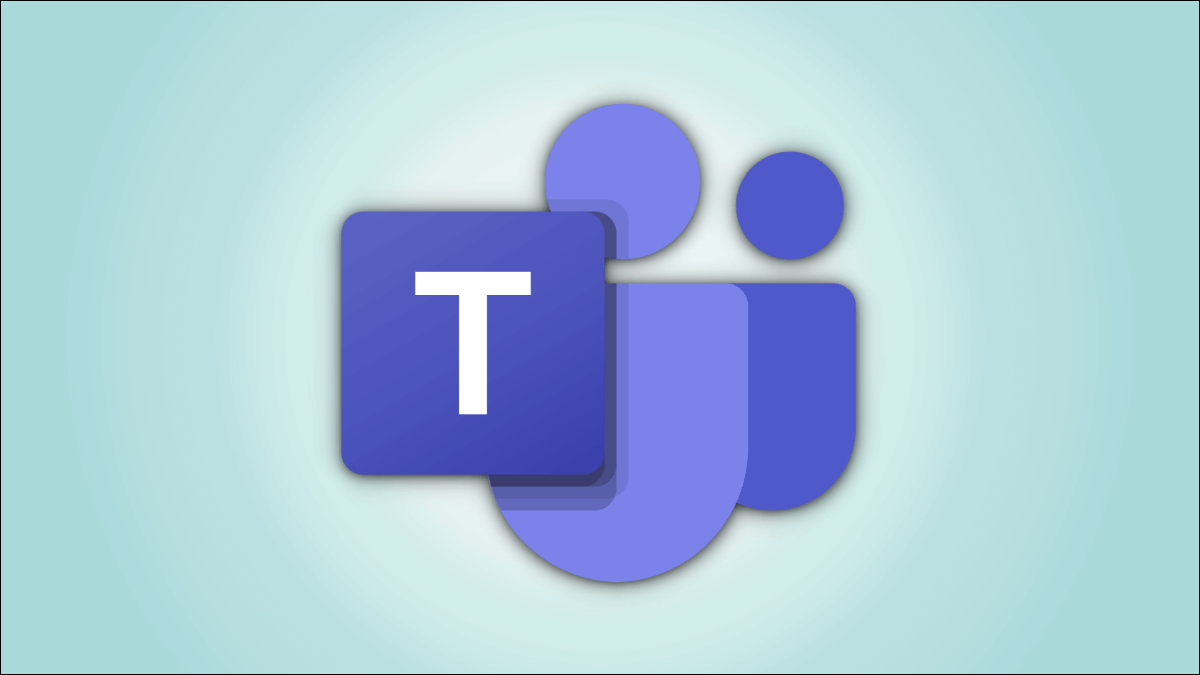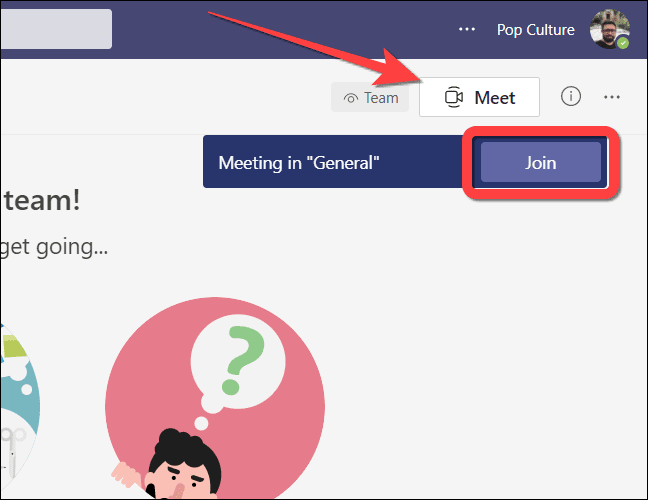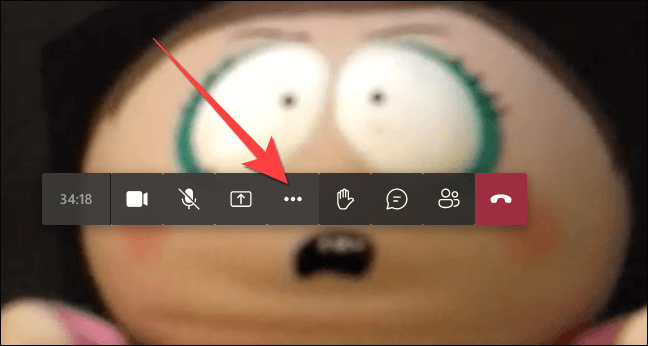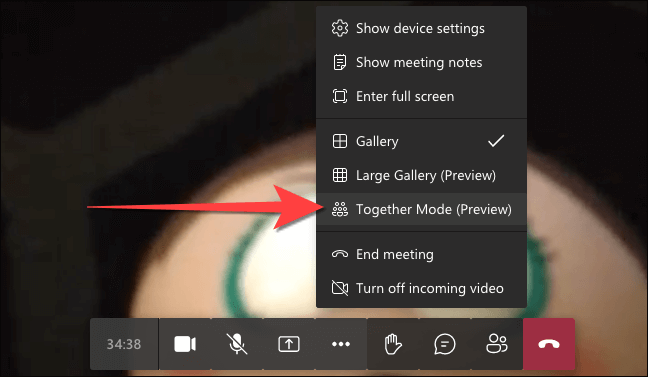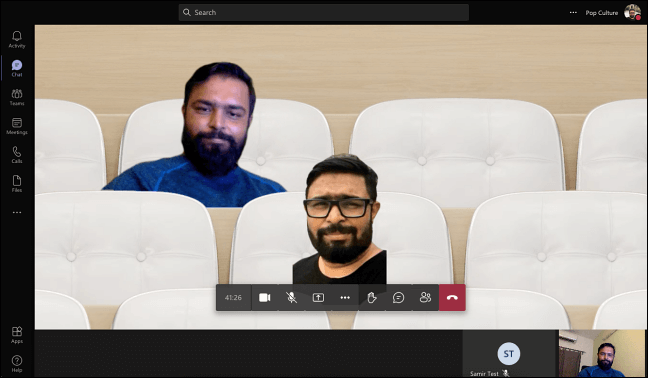كيفية استخدام وضع Together في Microsoft Teams على الويب
يؤدي استخدام الخلفيات الافتراضية في Microsoft Teams إلى إضفاء بعض التنوع على مؤتمر الفيديو الخاص بك ، لكن تخطيط الشبكة يظل كما هو. يمكنك تغييره باستخدام Together Mode ، ووضع الجميع في المكالمة في مشهد افتراضي واحد. إليك كيفية استخدامه.
باستخدام Together Mode ، تظهر مقاطع الفيديو الخاصة بالمشاركين في اجتماع Microsoft Teams في مشهد يشبه البيئة الافتراضية المشتركة. لسوء الحظ ، في وقت كتابة هذا التقرير في يوليو من عام 2021 ، يقدم Together Mode مشهدًا واحدًا فقط لإصدار الويب من Microsoft Teams.
يمكن أن يساعدك التبديل من تخطيط نمط الشبكة في جعل مكالمات الفيديو أكثر متعة أو اختلافًا. يمكنك الحصول على عرض بيئة واحد وموحد بدلاً من شبكة تتكون من خلفيات مخصصة. يمكن استخدام وضع Together Mode مع إصدار الويب Microsoft Teams على Microsoft Edge و Google Chrome.
ملاحظة: حتى كتابة هذه السطور في يوليو من عام 2021 ، لا يزال وضع Together Mode في Microsoft Teams للويب في مرحلة المعاينة وقد يتعطل أو يتوقف عن العمل بشكل عشوائي.
قم بتنشيط وضع معًا على Edge و Chrome
افتح تطبيق الويب Microsoft Teams في Microsoft Edge أو Google Chrome وقم بتسجيل الدخول. حدد زر “Meet Now” لبدء اجتماع جديد أو اضغط على زر “Join” للانضمام إلى اجتماع مستمر.
بمجرد الدخول إلى اجتماع ، حدد رمز Ellipses (قائمة ثلاثية النقاط) على الشريط العائم للحصول على مزيد من الخيارات.
حدد “معًا الوضع”. قد يكون بعنوان “Together Mode (Preview)”.
سيتحول تخطيط الشبكة الافتراضي الخاص بك إلى مشهد يشبه القاعة يظهر كل مشارك في مقعد.
يؤدي استخدام وضع معًا إلى تغيير الطريقة التي ترى بها الأشخاص الآخرين في الاجتماع دون إخبارهم بذلك. إذن هذا العرض متاح لك ، ولكن إذا أراد الآخرون رؤيته ، فسيتعين عليهم تمكينه من جانبهم.
هذه هي الطريقة التي يمكنك بها تحويل مكالمات الفيديو إلى مواقف ممتعة وغير رسمية في Microsoft Teams في Edge أو Chrome ، على الأقل لنفسك.